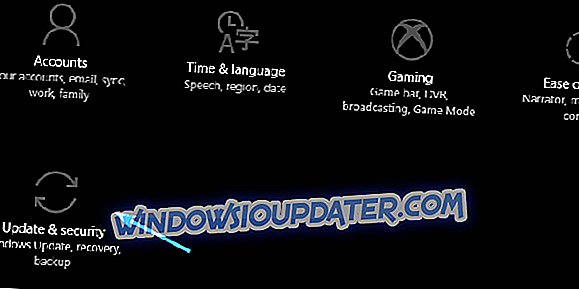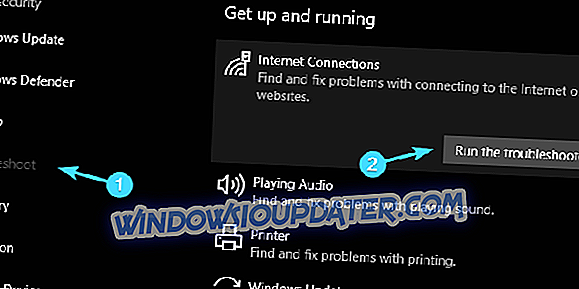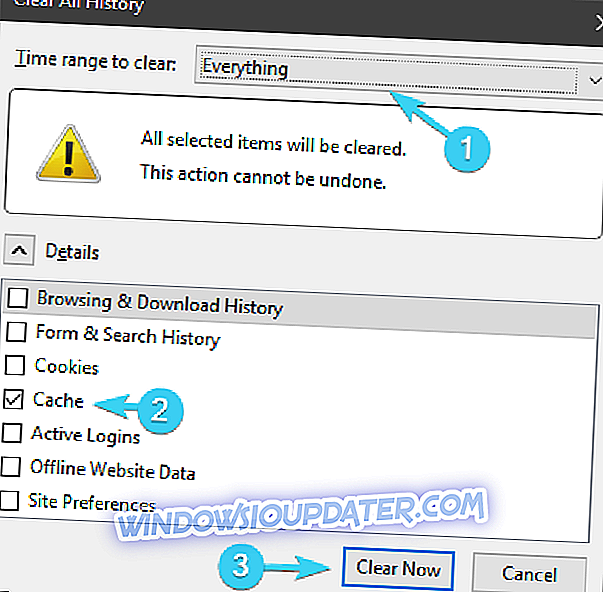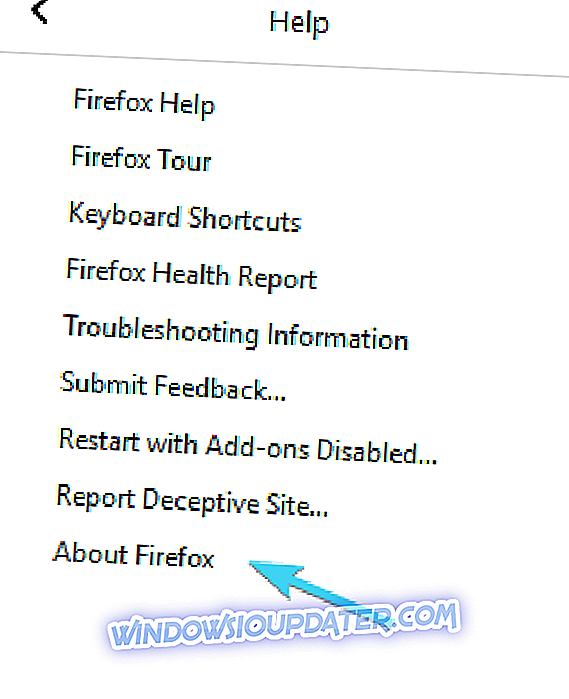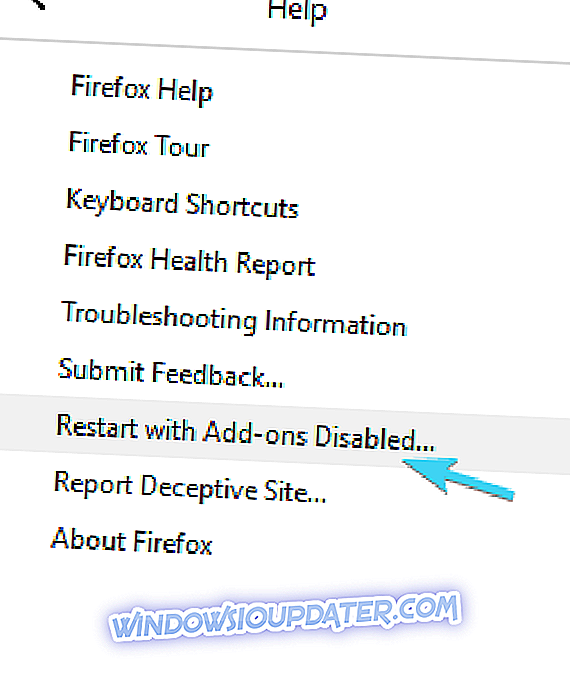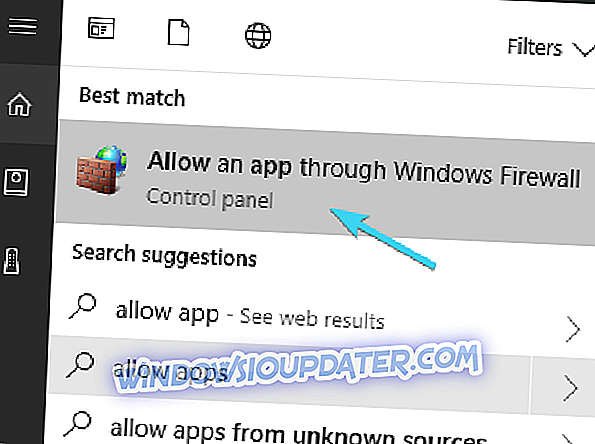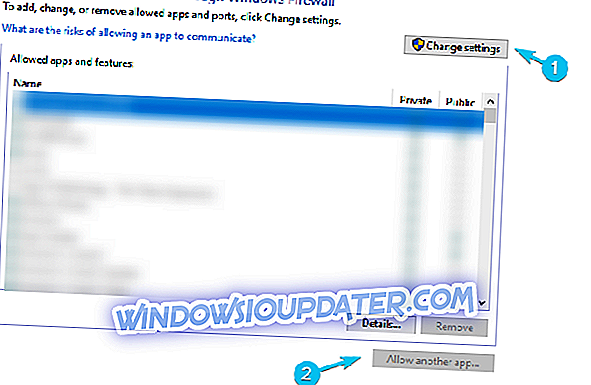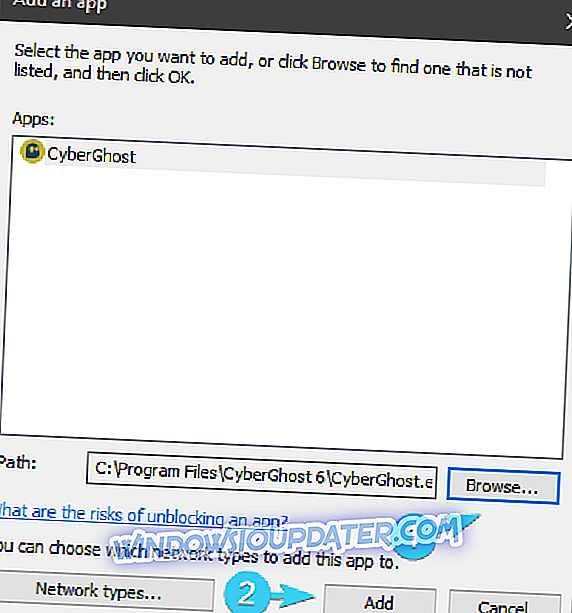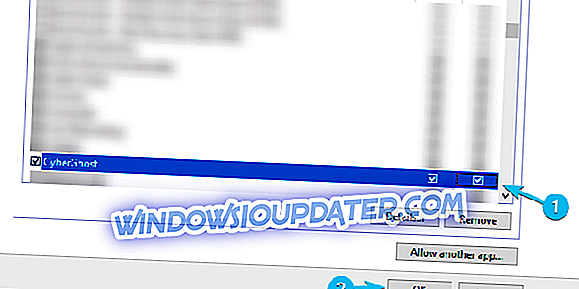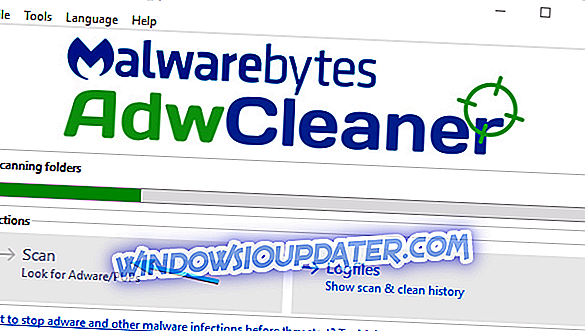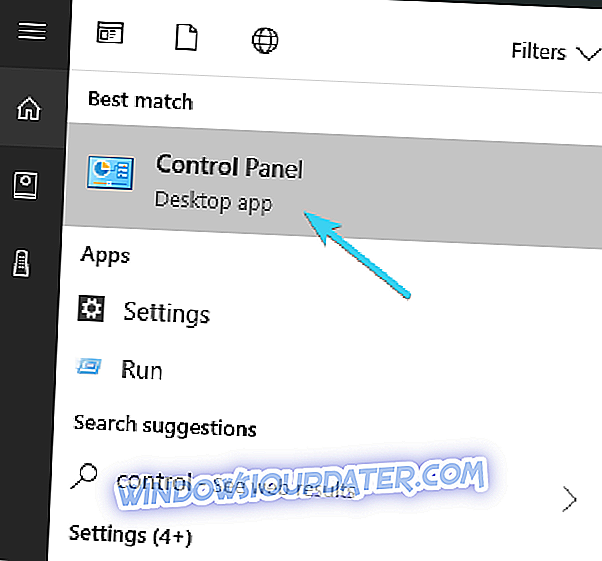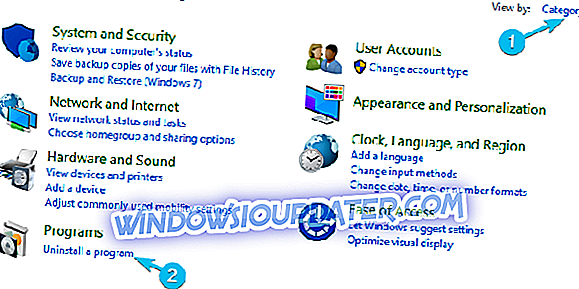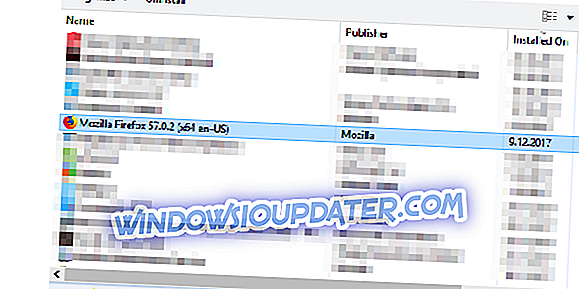브라우저 경쟁에서 여전히 최고의 솔루션 인 Chrome을 파싱하려면 독창적이어야합니다. 모질라는 빠른 퀀텀 버전으로 많은 긍정적 인 변화를 만들었지 만 그 이후에 등장한 VPN 관련 문제가있는 것으로 보입니다. VPN을 사용하는 동안 특정 사용자는 Mozilla Firefox를 사용하는 데 어려움을 겪었습니다.
이러한 이유로 Google은 귀하가이를 해결하는 데 도움이되는 몇 가지 단계를 제공했습니다. 어떤 솔루션으로도 도움이되지 않는 경우 VPN 제공 업체에 티켓을 보내 주시기 바랍니다. 그 사이에, 우리가 아래에 제공 한 단계를 확인하십시오.
Mozilla Firefox에서 가장 일반적인 VPN 문제를 해결하는 방법
- 연결 설정 확인
- 브라우저 캐시 지우기
- Mozilla 및 VPN 업데이트
- 바이러스 백신 및 방화벽 검사
- VPN 서버 전환
- 애드웨어 제거
- Mozilla Firefox를 깨끗하게 다시 설치하십시오.
1. 연결 설정을 확인하십시오.
문제에 대한 내부 접근 방식으로 넘어 가기 전에 연결이 Firefox 경험을 망치고 있지 않은지 확인하십시오. 첫 번째 단계는 VPN과 함께 다른 브라우저를 사용하여 직접 확인하는 것입니다.
모든 것이 잘 작동하고 Firefox + VPN 콤보가 오작동하는 경우, 다음 단계를 계속하십시오. 다른 한편, 인터넷이 완전히 꺼져 있는지 확인하려면 다음 지침에 따라 문제를 해결하십시오.
- PC를 다시 시작하십시오.
- 라우터 및 / 또는 모뎀을 다시 시작하십시오.
- LAN 유선 연결을 사용하십시오. 훨씬 더 안정적입니다.
- 네트워크 드라이버를 확인하십시오. 장치 관리자로 이동하여 장치 관리자가 제대로 설치되어 있는지 확인하십시오.
- Windows 문제 해결사 실행 :
- 시작을 마우스 오른쪽 단추로 클릭하고 설정을 엽니 다.
- 업데이트 및 보안을 엽니 다.
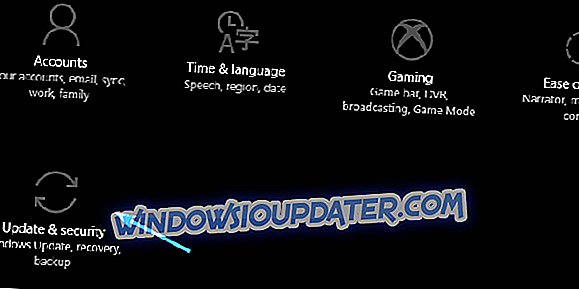
- 왼쪽 창에서 문제 해결 을 선택하십시오.
- 인터넷 연결을 선택하고 " 문제 해결사 실행 "버튼을 클릭하십시오.
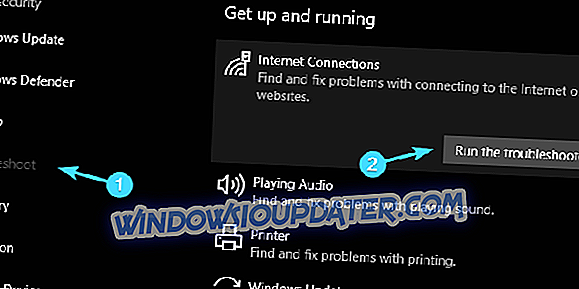
- 명령 프롬프트로 IP 주소 재설정 :
- 검색 창에 cmd를 입력 하고 명령 프롬프트를 마우스 오른쪽 단추로 클릭 한 다음 관리자 권한 으로 실행하십시오.
- 명령 줄에서 다음 줄을 하나씩 복사하여 붙여 넣고 각 줄 다음에 Enter 키를 누릅니다.
- netsh winsock 재설정
- netsh int ip reset
- ipconfig / release
- ipconfig / renew
반대로, 모든 것이 의도 된 것이며 인터넷 연결이 Firefox / VPN 수수께끼에 대한 비난을받지 않는다면 아래 단계를 계속 수행하십시오.
그러나 대부분의 경우 비난받을 브라우저가 아니므로 VPN의 호환성도 문제가 될 수 있습니다.
모든 VPN에서 600 대 이상의 서버 (훌륭한 연결)와 전 세계적으로 8 백만 명이 넘는 사용자에게 훌륭한 지원을 제공하는 시장의 리더 인 Cyberghost를 추천합니다. CyberGhost를 지금 구입하십시오 (77 % 할인 판매) .
2. 브라우저 캐시 지우기
전반적인 속도에 아무리 큰 영향을 미치더라도 페이지 로딩 시간은 줄어들지 만 브라우저 캐시가 가득 차면 많은 문제가 발생할 수 있습니다. 그걸 정리하고 처음부터 시작하는 충분한 이유입니다. VPN에 문제가 있는지 여부는 확실히 말할 수 없지만 일반적인 문제 해결 단계 중 하나입니다. Mozilla Firefox에서 캐시를 지우는 방법을 잘 모르는 경우 다음 단계를 따르십시오.
- Firefox를 엽니 다.
- Ctrl + Shift + Delete 를 눌러 " 최근 기록 지우기 "대화 상자에 액세스하십시오.
- '삭제할 시간 범위 '드롭 다운 메뉴에서 모두를 선택합니다.
- " 캐시 "상자를 확인하십시오. 나머지 부분을 삭제할지 여부는 사용자에게 달려 있습니다.
- 지금 지우기를 클릭하십시오.
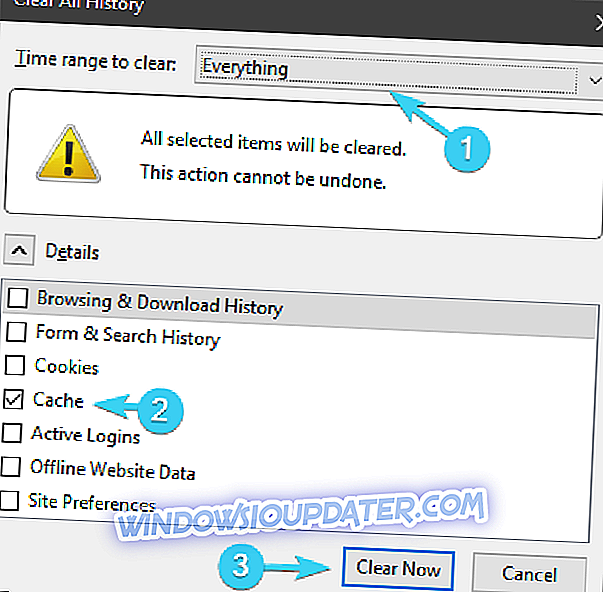
여전히 동일한 빈 화면을보고 있다면 다음 단계를 살펴보십시오.
3. 모질라 및 VPN 업데이트
모질라는 파이널 퀀텀 (Firefox Quantum)의 도입으로 게임을 다른 차원으로 끌어 올리고 많은 것을 변화 시켰습니다. 그러나 모든 VPN 솔루션 (브라우저 확장 기능을 갖춘 VPN 솔루션)이 Firefox Quantum을 지원하는 것은 아닙니다. 또한이 라인을 읽는 동안 각자의 개발자는 새로운 브라우징 솔루션에 대한 최적화 작업을하고있을 것입니다. 따라서 VPN과 Firefox가 모두 최신 버전인지 확인하십시오.
VPN 업데이트는 문제가되지 않아야하며 Mozilla Firefox는 자동 업데이트를 받지만 업데이트를 확인하는 것이 좋습니다. Mozilla Firefox를 업데이트하는 방법을 모르는 경우 다음 단계를 수행하면 적절한 통찰력을 얻을 수 있습니다.
- Mozilla Firefox를 엽니 다.
- " 샌드위치 메뉴 "를 클릭하고 도움말을 클릭하십시오.

- Firefox 정보를 클릭하십시오.
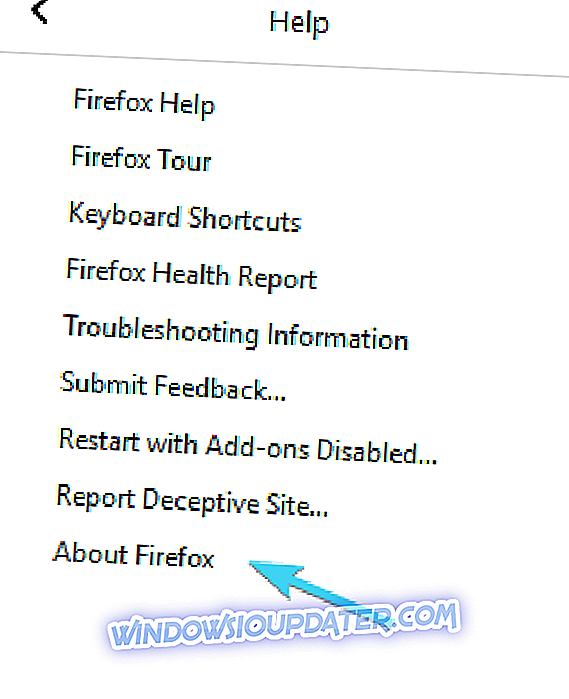
- 최신 버전 이 아닌 경우 시스템은 Firefox를 최신 버전으로 업데이트합니다.
또한 애드온을 포함하지 않고 안전 모드에서 Firefox를 실행하고 실행할 수 있습니다. 방법은 다음과 같습니다.
- Firefox를 엽니 다.
- " 샌드위치 메뉴 "를 클릭 한 다음 도움말을 클릭하십시오.

- " 추가 기능을 사용하지 않고 다시 시작 "을 클릭하십시오.
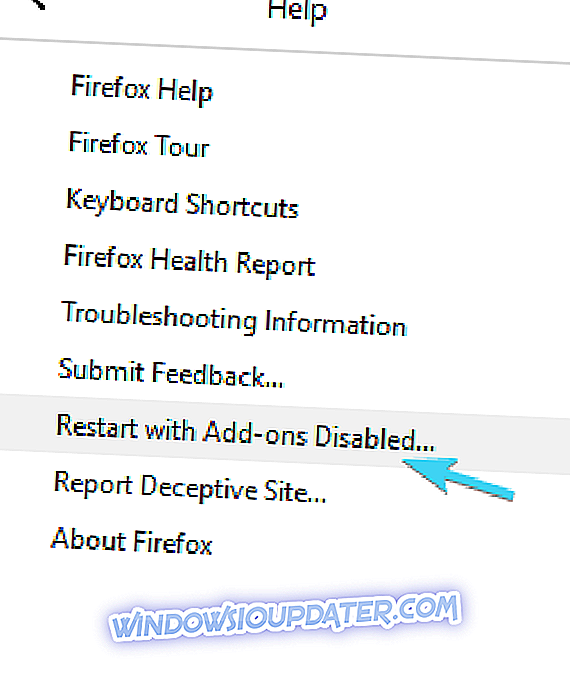
4. 바이러스 백신 및 방화벽 검사
전용 방화벽과 함께 제공되는 바이러스 백신 솔루션을 사용하면 보안을 강화할 수 있습니다. 반면에, 그 중 일부는 매우 엄격하고 기본적으로 가죽 끈으로되어있는 앱을 차단하는 것으로 알려져 있습니다. 그것은 지나치게 끝난 일입니다. 방화벽을 일시적으로 사용 중지하거나 Windows 방화벽에 만족하면 영구적으로 사용 중지하거나 VPN 및 Firefox를 허용 목록에 추가하는 것이 좋습니다.
또한 희귀 한 경우 (특히 보안 업데이트 이후) Windows 방화벽은 타사 방화벽과 동일한 방식으로 작동 할 수 있습니다. 대다수의 VPN 솔루션은 기본적으로 Windows 기본 방화벽을 통해 통신 할 수 있지만 예외는 항상 있습니다. Windows 방화벽에서 예외를 만드는 방법을 모르는 경우 다음 단계를 따르십시오.
- 검색 창에 Firewall을 입력 하고 Windows 방화벽을 통해 응용 프로그램 허용을 선택하십시오.
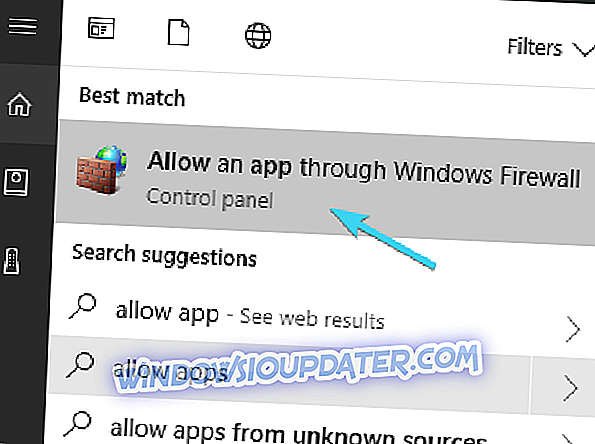
- " 설정 변경 "을 클릭하십시오.
- ' 다른 앱 허용 '을 선택하십시오.
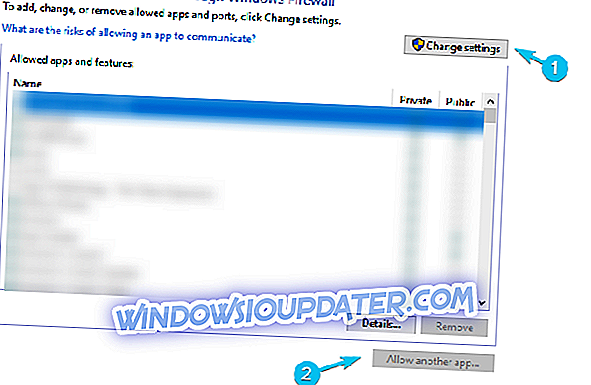
- VPN EXE 파일로 이동하십시오.
- " 추가 "를 클릭하십시오.
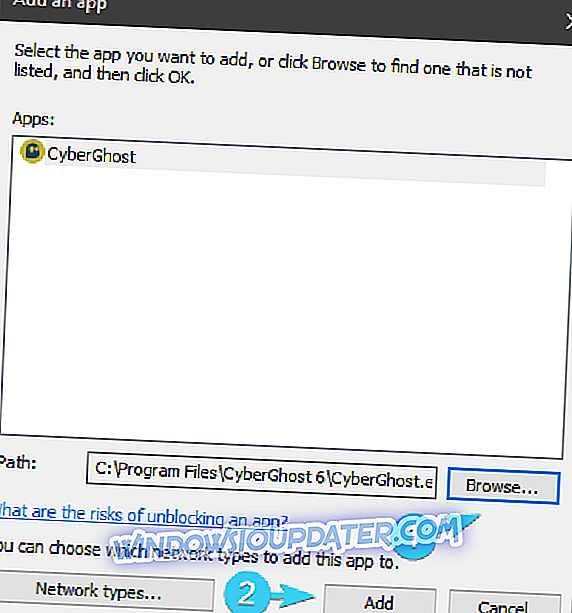
- VPN이 공용 및 사설 네트워크를 통해 통신하도록합니다.
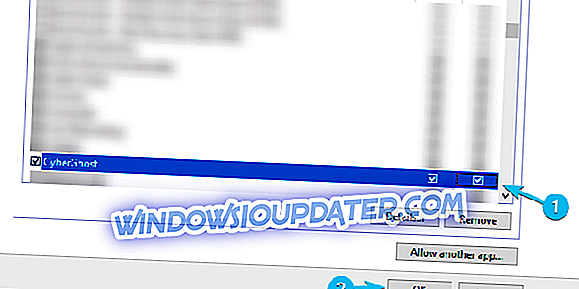
- 확인 을 클릭 하여 변경 사항을 확인하십시오.
5. VPN 서버 전환
VPN을 최대한 활용하려면 다양한 위치의 안정적인 서버가 필요합니다. 가장 좋은 시나리오는 숫자가 많을 때 가장 적합한 시나리오를 선택하는 것입니다. 간혹 서버가 다운되거나 너무 느린 경우에는 서버를 전환해야합니다. 서버가 멀수록 대기 시간이 늘어나고 연결 속도가 느려집니다. 그러나 앞서 언급했듯이 서버가 충돌하거나 일시적으로 사용할 수 없게 될 수도 있습니다.
즉, 결함이있는 서버가 사용자에게 불리하게 작용할 가능성이 있습니다. 따라서 다양한 서버를 사용해보고 다른 것을 시도해보십시오.
또한, 참고 사항 일 뿐이지 만 암호화 프로토콜을 변경하고 변경 사항을 확인할 수 있습니다.
6. 애드웨어 제거
애드웨어 (Adware) 감염 및 브라우저 하이재커의 위험성은 현재 상당히 있습니다. 최상의 경우 시나리오에서 팝업 번들 또는 변경된 기본 검색 엔진을 기대할 수 있습니다. 최악의 시나리오에서는 브라우저 오작동과 더 심각한 멀웨어가 시스템 전체에 퍼지게됩니다.
악성 코드를 다룰 때 우리는 항상 "더 안심하고 유감스럽게 생각합니다."라는 이유로 특정 타사 도구를 사용하고 PC를 검사하는 것이 좋습니다. 브라우저 보호 기능과 애드웨어 제거 기능을 제공하는 다양한 바이러스 백신 솔루션이 있지만 애드웨어 및 PUP (잠재적으로 원하지 않는 프로그램)에 대한 Malwarebytes AdwCleaner보다 나은 것은 없습니다.
다음은이 멋진 도구를 다운로드하고 사용하는 방법에 대한 지침입니다.
- Malwarebytes AdwCleaner를 다운로드하십시오.
- 응용 프로그램을 실행하고 스캔을 클릭하십시오.
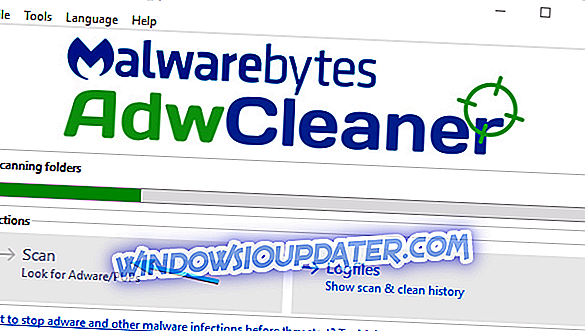
- 경미한 의심조차 모두 제거하고 PC를 다시 시작하십시오.
- Mozilla Firefox를 다시 실행하십시오.
7. Mozilla Firefox를 깨끗하게 다시 설치하십시오.
마지막으로 Firefox 및 VPN의 문제를 해결하는 데 이전 솔루션이 도움이되지 않았다면 언제든지 Mozilla 및 VPN을 다시 설치할 수 있습니다. 후자는별로 변하지 않아야하지만, 많은 사용자가 Firefox의 재설치를 통증의 치료제로 생각합니다. Mozilla Firefox를 깨끗하게 다시 설치하는 방법을 모르는 경우 다음 단계를 수행하면 실질적으로 도움이됩니다.
- Firefox를 종료하십시오 .
- Windows 검색 창에 Control을 입력하고 제어판 을 엽니 다.
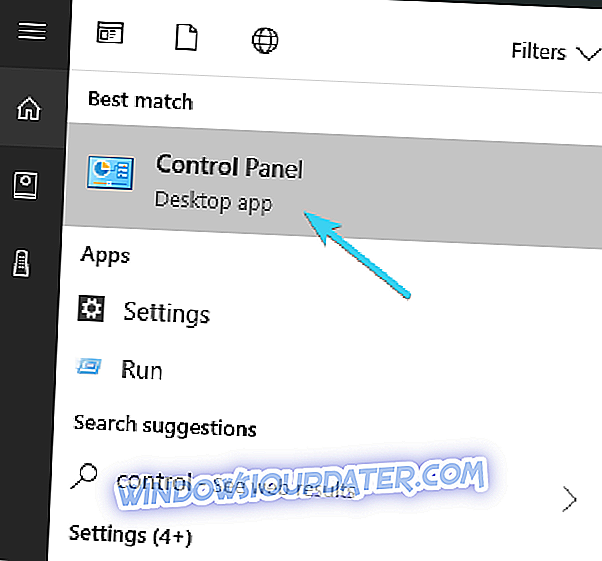
- 카테고리 보기에서 프로그램 제거를 선택하십시오.
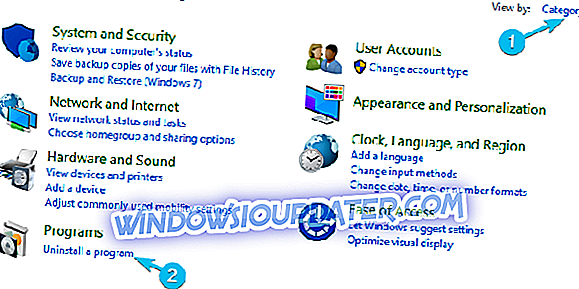
- Firefox를 제거하십시오.
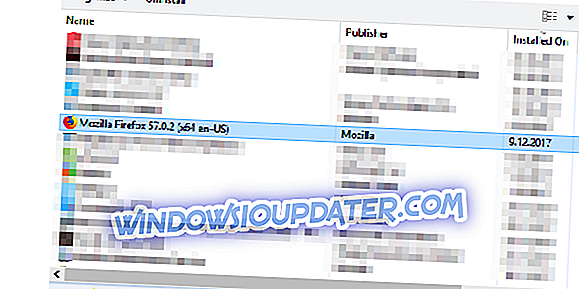
- 다음 위치로 이동하여 Mozilla Firefox 및 Mozilla 폴더를 각각 삭제하십시오.
- C : 프로그램 파일 Mozilla Firefox 또는 C : 프로그램 파일 (x86) Mozilla Firefox
- C : 사용자 : 사용자 이름 : AppDataLocalMozilla
- 최신 Firefox 버전을 다운로드하십시오.
결론을 내릴 수 있습니다. 제안한 솔루션과 관련하여 다른 대안이나 질문이있는 경우 주저하지 말고 아래에 게시하십시오. 댓글 섹션은 몇 가지 스크롤입니다.